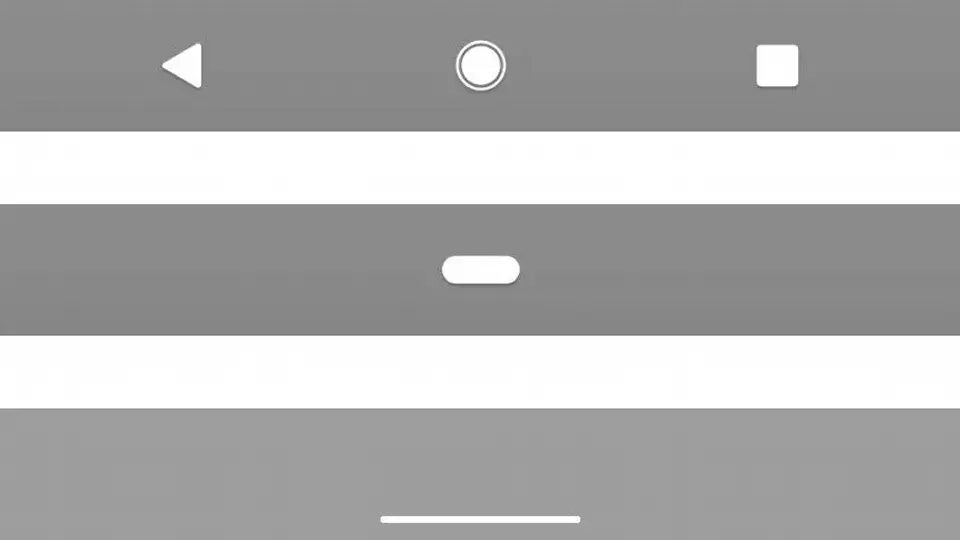比較的に新しい機種では[ナビゲーションバー]に【ジェスチャーナビゲーション】が採用されていることが多いようですが、古くから使われている3ボタン(戻る/ホーム/マルチタスク)の【3ボタンナビゲーション】に変更することもできます。「戻るボタンが使いたい」と言う場合は変更すると良いでしょう。
3ボタンナビゲーションとは?
Androidスマートフォンでは画面の下部にナビゲーションバーが表示されています。
ナビゲーションバーのうち[▼][●][■]の3つが並んでいるのが3ボタンナビゲーションです。
各ナビゲーションバーで「できること」は同じですが、操作に慣れない場合は変更すると良いでしょう。
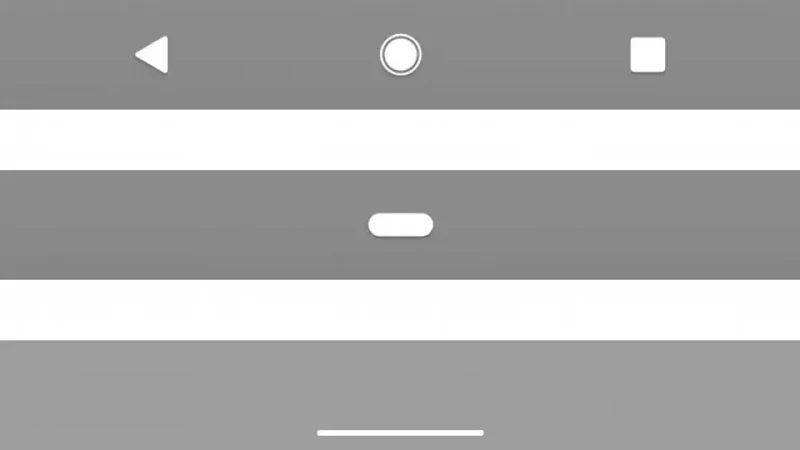
3ボタンナビゲーションの使いかた
戻るボタン
[▼]に割り当てられています。
ホームボタン
[●]に割り当てられています。
長押しすることで「アシスタントを起動する」「円で囲んで検索」などの操作が可能です。
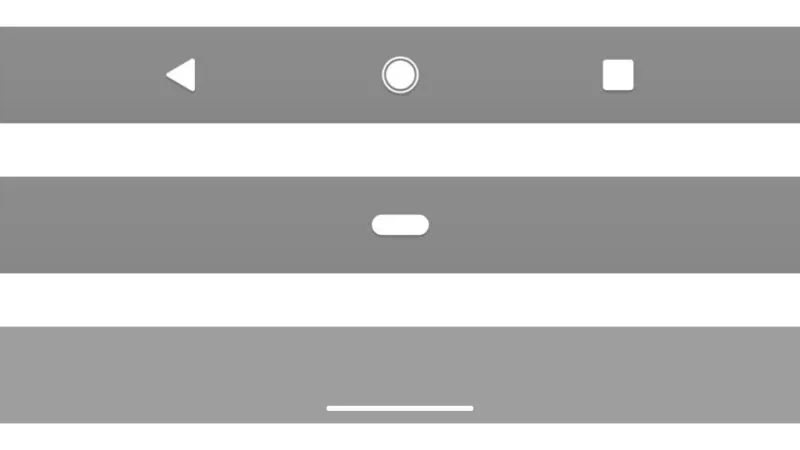
マルチタスクボタン
[■]に割り当てられています。
アプリの切り替えをすることができます。

ドロワーボタン
以前は[ドロワー]を表示するボタン()がありましたが、比較的に新しいバージョンでは無いので、ジェスチャーを使います。
ジェスチャーは「ホーム画面で下端から上へ大きくスワイプ」します。

ボタンの位置を変更するには?
Androidスマートフォンのナビゲーションバーは原則的に変更できるようにはなっていません。
ただ、Galaxyシリーズなど一部の機種ではボタンの位置を変更することができます。